文章詳情頁
Win10怎么打開系統服務管理器 Win10打開系統服務管理器操作方法
瀏覽:171日期:2022-09-23 16:55:26
Win10怎么打開系統服務管理器?系統服務管理器是系統中一個重要的工具,能夠對系統的所有服務進行統一管理,當我們需要對開啟或關閉某項服務,都需要打開服務管理器才能操作,那么該如何打開系統服務管理器呢?下面小編就和大家分享下Win10打開系統服務管理器操作方法。
Win10打開系統服務管理器操作步驟:
1、單擊開始菜單,依次點擊所有應用→Windows系統→運行,或者快捷鍵:win+R鍵,打開運行,在輸入框中輸入:services.msc,確定打開。
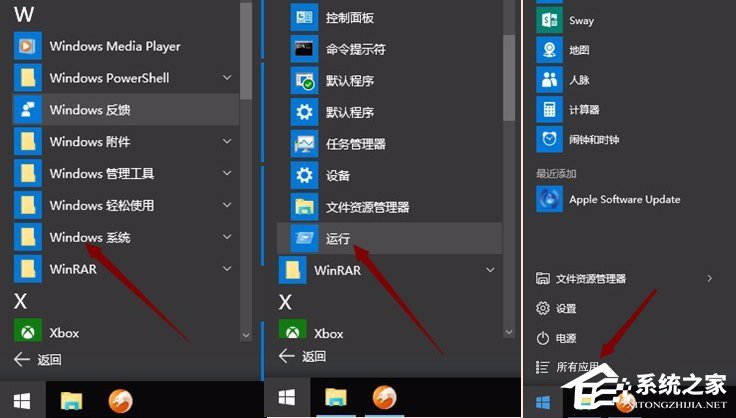

2、單擊開始菜單,點開所有應用,找到Windows管理工具,展開Windows管理工具,找到服務,并單擊點開。
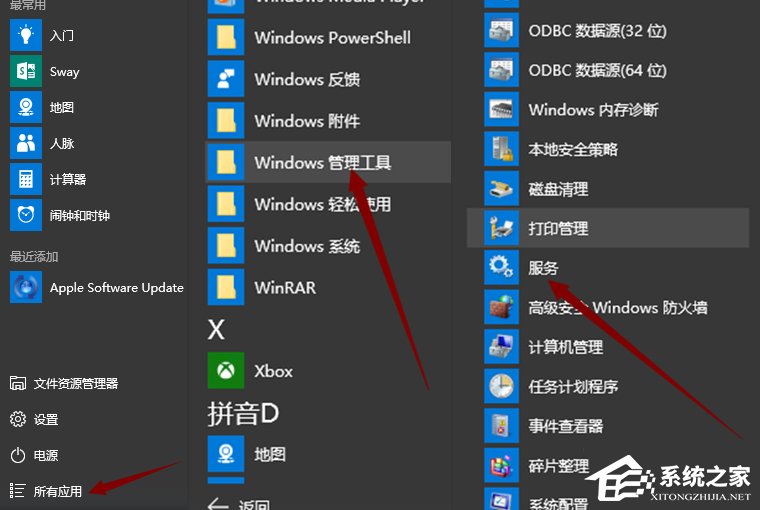
3、在開始菜單上鼠標右鍵,點擊計算機管理,在左上角左邊欄中的服務和應用程序中單擊服務即可打開服務管理器。
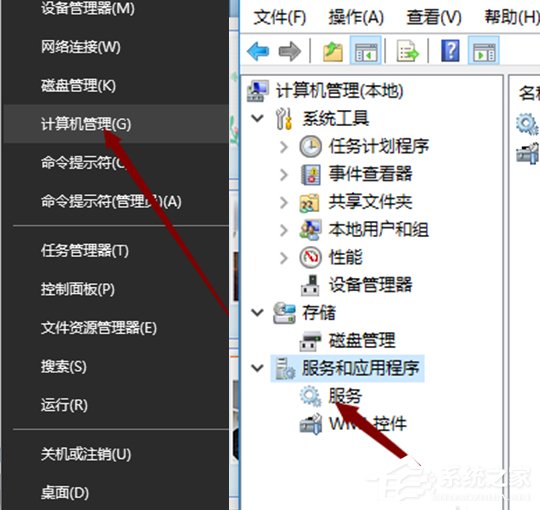
4、在Win10開始菜單底部的搜索框中搜索“服務”,然后點擊搜索結果頂部的“服務”或“查看本地服務”均可打開服務管理器。
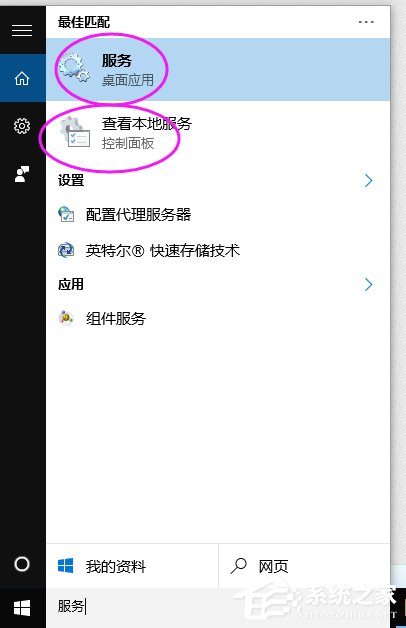
5、打開可控制面板,查看方式選擇大圖標,點擊管理工具,找到服務,單擊打開,即可打開服務管理器。
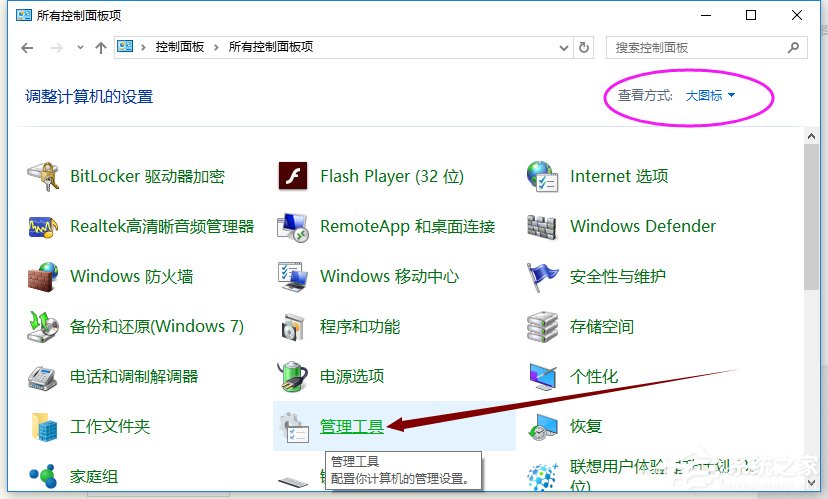
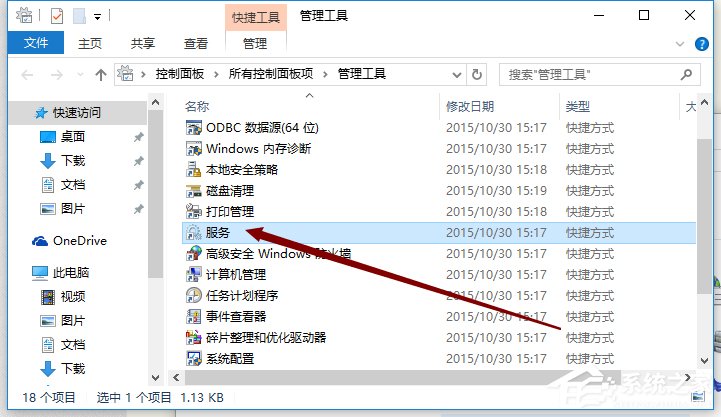
以上就是Win10打開系統服務管理器操作方法,按上述操作即可打開系統服務管理器。
相關文章:
1. 如何在電腦PC上啟動Windows11和Linux雙系統2. CentOS7.3怎么安裝?使用DVD ISO鏡像安裝CentOS7.3的方法3. WinXP系統怎么隱藏回收站圖標?4. 重裝Win7系統時出現ghosterr該如何解決5. 微軟 Win11 首個 Canary 預覽版 25314 推送 附更新內容和升級方法6. Win10網絡共享找不到其它電腦怎么辦?7. Windows10快速啟動欄不見了的解決方案8. Win11如何查看TPM2.0模塊?Win11查看TPM2.0模塊方法9. Windows10中將鼠標鍵打開具體操作步驟10. Win10系統開機黑屏試過很多方法都不管用該怎么辦?
排行榜

 網公網安備
網公網安備